Excel တွင် filtered rows များကို ရေတွက်နည်း (ဥပမာဖြင့်)
Excel ရှိ စစ်ထုတ်ထားသော အကွာအဝေးရှိ ဆဲလ်အရေအတွက်ကို ရေတွက်ရန် အလွယ်ကူဆုံးနည်းလမ်းမှာ အောက်ပါ syntax ကို အသုံးပြုခြင်းဖြစ်သည် ။
SUBTOTAL( 103 , A1:A10 )
တန်ဖိုး 103 သည် စစ်ထုတ်ထားသော အတန်းအပိုင်းအခြား၏ အရေအတွက်ကို ရှာဖွေရန်အတွက် ဖြတ်လမ်း တစ်ခုဖြစ်ကြောင်း သတိပြုပါ။
အောက်ဖော်ပြပါ ဥပမာသည် ဤလုပ်ဆောင်ချက်ကို လက်တွေ့အသုံးချနည်းကို ပြသထားသည်။
ဥပမာ- Excel တွင် စစ်ထုတ်ထားသော အတန်းများကို ရေတွက်ပါ။
လုပ်ငန်းတစ်ခုမှ မတူညီသောရက်များတွင် ပြုလုပ်သော အရောင်းအရေအတွက်ကို ပြသသော အောက်ပါဒေတာအစုံရှိသည်ဆိုပါစို့။

ထို့နောက်၊ ဇန်နဝါရီလ သို့မဟုတ် ဧပြီလတွင် ရက်စွဲများကိုသာ ပြသရန် ဒေတာကို စစ်ထုတ်ကြပါစို့။
ဒါကိုလုပ်ဖို့၊ ဆဲလ်အပိုင်းအခြား A1:B13 ကို မီးမောင်းထိုးပြပါ။ ထို့နောက် အပေါ်ဘက်ဖဲကြိုးတစ်လျှောက်ရှိ Data tab ကို နှိပ်ပြီး Filter ခလုတ်ကို နှိပ်ပါ။

ထို့နောက် Date ဘေးရှိ drop-down မြှားကို နှိပ်ပြီး ဇန်နဝါရီနှင့် ဧပြီလဘေးရှိ အကွက်များကိုသာ အမှန်ခြစ်ထားကြောင်း သေချာစေပြီးနောက် OK ကိုနှိပ်ပါ။

ဇန်နဝါရီ သို့မဟုတ် ဧပြီလတွင် ရက်စွဲများဖြင့် အတန်းများကိုသာ ပြသရန် ဒေတာကို အလိုအလျောက် စစ်ထုတ်ပါမည်။

ရက်စွဲကော်လံရှိ တန်ဖိုးများရေတွက်ရန် COUNT() လုပ်ဆောင်ချက်ကို အသုံးပြုပါက၊ ၎င်းသည် မူရင်းတန်ဖိုးများအားလုံး၏ ရေတွက်မှုကို အမှန်တကယ် ပြန်ပေးလိမ့်မည်-
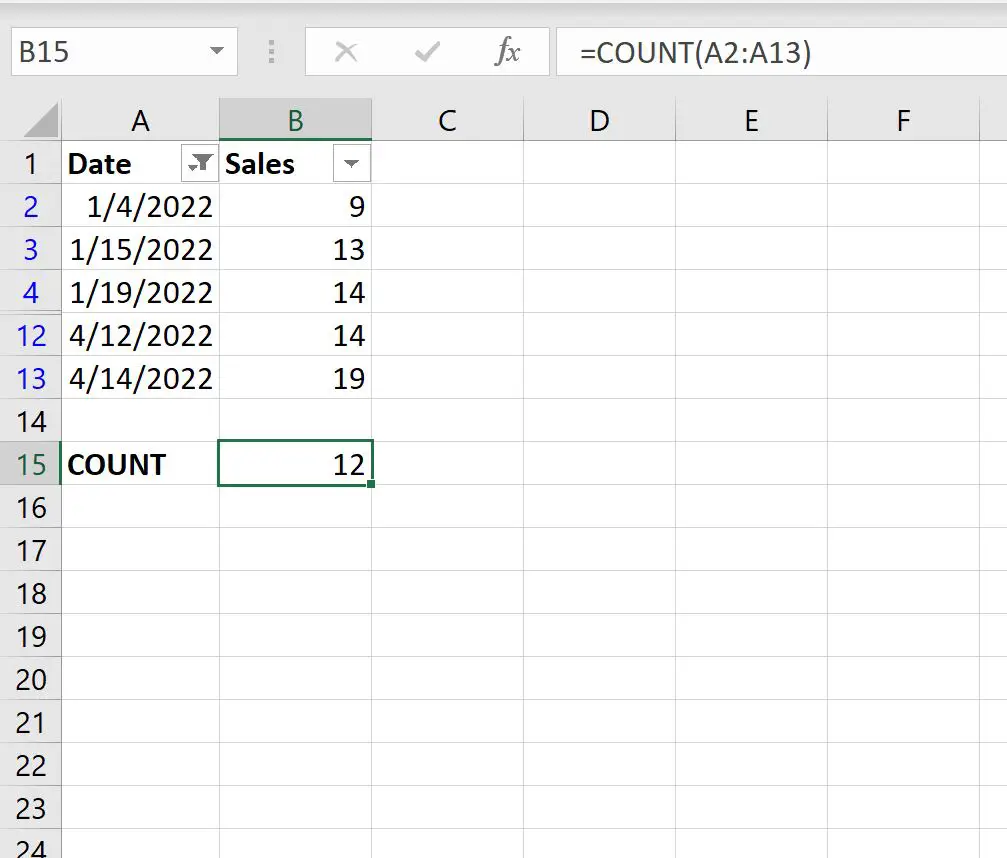
ယင်းအစား၊ ကျွန်ုပ်တို့သည် SUBTOTAL() လုပ်ဆောင်ချက်ကို အသုံးပြုနိုင်ပါသည်။
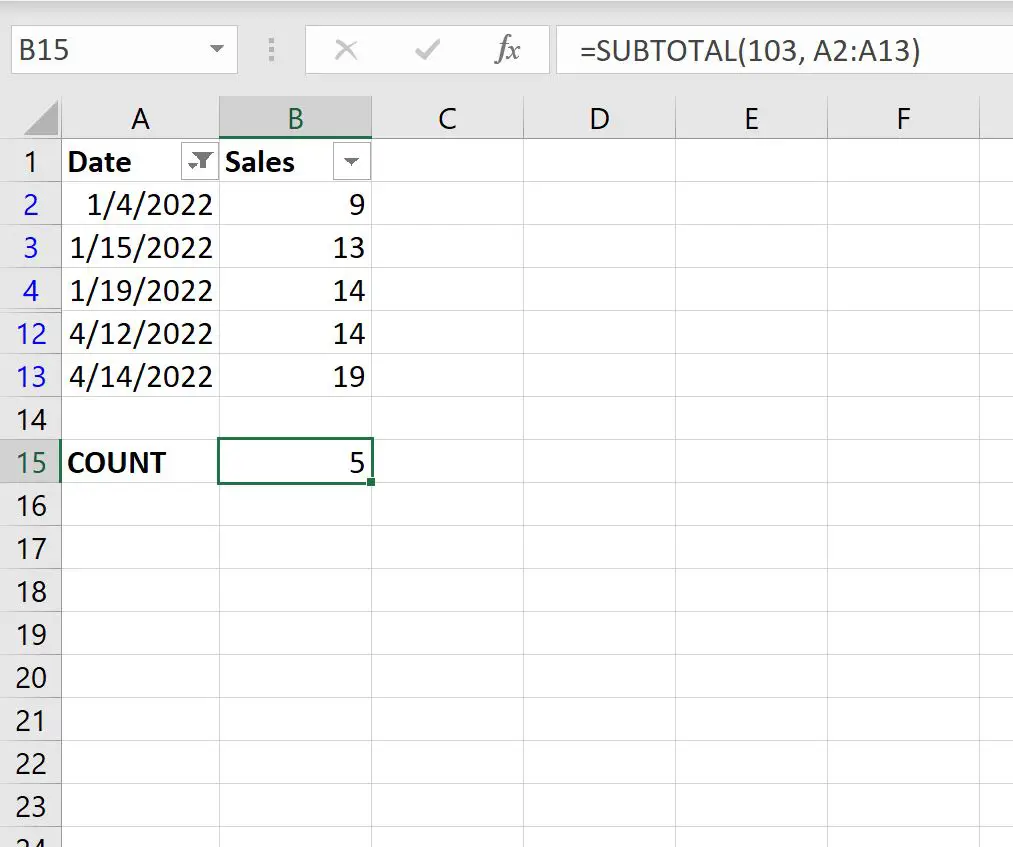
ဤလုပ်ဆောင်ချက်သည် မြင်နိုင်သောလိုင်းများကိုသာ ရေတွက်သည်။
အထွက်နှုန်းအရ ဇန်န၀ါရီလ သို့မဟုတ် ဧပြီလတွင် ကျရောက်မည့် ၅ ရက်ရှိကြောင်း တွေ့ရှိရသည်။
ဤအထူးသဖြင့် ဖော်မြူလာတွင် ကျွန်ုပ်တို့သည် စုစုပေါင်းလုပ်ငန်းခွဲတွင် 103 ကို အသုံးပြုခဲ့သည်ကို သတိပြုပါ၊ သို့သော် ကျွန်ုပ်တို့သည် 102 ကိုလည်း သုံးနိုင်သည်-
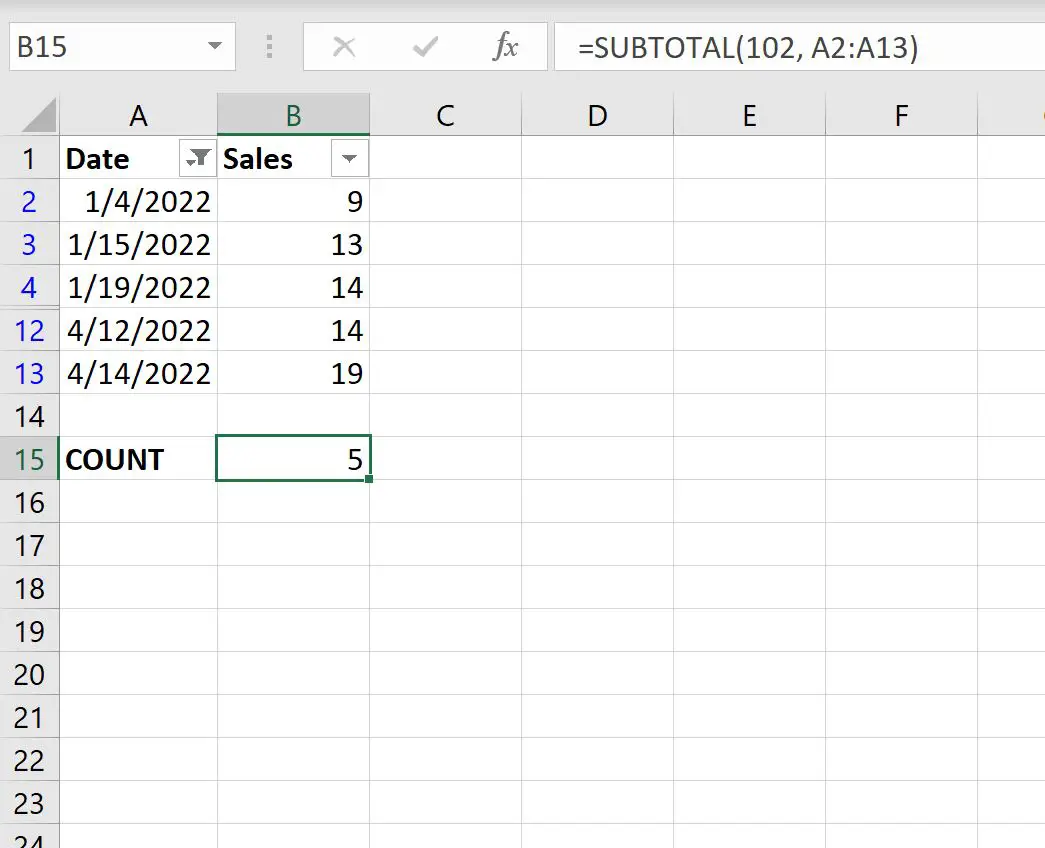
ဤသည်မှာ ၎င်းတို့နှစ်ခုကြား ခြားနားချက်ဖြစ်သည်-
- 102 သည် နံပါတ်များပါဝင်သောဆဲလ်များကိုသာရေတွက်သည့် COUNT လုပ်ဆောင်ချက်ကိုအသုံးပြုသည်။
- 103 သည် ဗလာမဟုတ်သော ဆဲလ်အားလုံးကို ရေတွက်သည့် COUNTA လုပ်ဆောင်ချက်ကို အသုံးပြုသည်။
သင့်ဒေတာအတွက် အကျိုးရှိစေမည့် သင့်ဖော်မြူလာရှိ မည်သည့်တန်ဖိုးကိုမဆို လွတ်လပ်စွာ အသုံးပြုပါ။
ထပ်လောင်းအရင်းအမြစ်များ
အောက်ဖော်ပြပါ သင်ခန်းစာများသည် Excel တွင် အခြားသော ဘုံလုပ်ဆောင်ချက်များကို မည်သို့လုပ်ဆောင်ရမည်ကို ရှင်းပြသည်-
Excel တွင်စစ်ထုတ်ထားသောအတန်းများကိုမည်သို့ဖျက်မည်နည်း။
Excel တွင် filtered အတန်းများထည့်နည်း
Excel တွင် ပျမ်းမျှစစ်ထုတ်ထားသော အတန်းများကို မည်သို့ပြုလုပ်မည်နည်း။